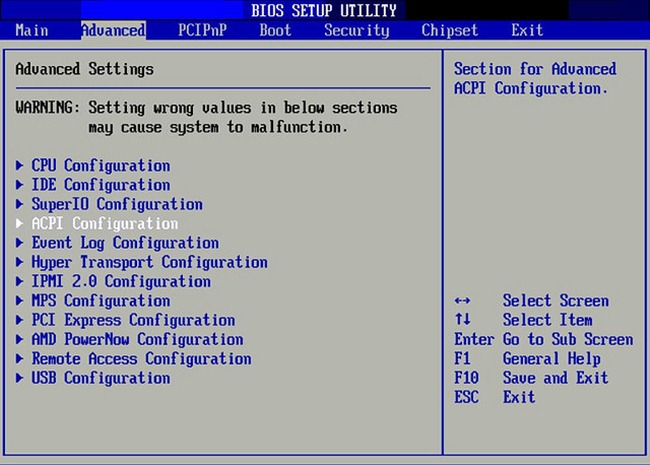Non sai come accedere al BIOS e ai suoi controlli? Vorresti sapere come accedere al BIOS con la tastiera? Dai un’occhiata qui.
Indice della guida:
Attenzione!
Devi sapere che accedere al BIOS / UEFI è una operazione molto più semplice di quello che potrebbe sembrare. Infatti nella schermata iniziale di accensione di ogni pc, spesso compare il logo della marca che ha creato quel BIOS e molte volte (se il produttore lo vuole) compaiono anche delle scritte identificative che lo descrivono.
Come accedere al BIOS / UEFI
Il sistema BIOS (o il sistema UEFI, nelle schede madri più moderne) non è nient’altro che un sistema operativo “primordiale e primario” che viene installato su ogni scheda madre dei moderni pc.
Il BIOS / l’UEFI serve per gestire i dispositivi che devono avviarsi e funzionare quando accendi il pc. Esso infatti, “dice alla scheda madre” di “avviare”, ad esempio, l’hard disk dove hai “incollato” il sistema operativo, in maniera tale da far partire il sistema operativo vero e proprio che altrimenti resterebbe confinato solamente al tuo hard disk.
In molte schede madri, per accedere al BIOS / all’UEFI e quindi alle impostazioni del proprio BIOS / del proprio UEFI, basterà premere i tasti che vengono “suggeriti” nella schermata iniziale. In alternativa è possibile consultare il libretto di istruzioni della tua scheda madre o il manuale online messo a disposizione dalla casa di produzione della stessa.
Se non sai quali tasti premere, prova a premere, uno alla volta, tutti i tasti in alto, partendo da “F1” per arrivare fino a “F12” (di solito il tasto che fa avviare il BIOS è F2 ma potrebbe anche essere “Canc” o un qualsiasi altro tasto della tastiera. A seconda della marca e del modello i tasti da premere potrebbero cambiare, consulta il libretto delle istruzioni per maggiori informazioni). Una volta premuti i giusti tasti, si aprirà una schermata “spartana” dalla quale potrai gestire molti aspetti come la temperatura delle componenti del pc, la potenza della RAM, il dispositivo da avviare per primo (Boot priority) etc.
Sii veloce nel premere i tasti per accedere al BIOS, altrimenti dovrai ritentare al prossimo riavvio, in quanto nel giro di pochissimi secondi la schermata scomparirà in automatico.
I computer più recenti hanno una interfaccia UEFI, una interfaccia più recente rispetto al BIOS classico, ma le funzioni non cambiano. I computer di casa Apple, invece, non hanno il BIOS ma l’EFI, un altro tipo di “accesso primordiale”. Per accedervi bisognerà accedere il Macbook e premere contemporaneamente e tenere premuti dei tasti (spesso “Cmd” + “S“, oppure “Option“, o “C” o altri tasti, a seconda del modello).
Se vuoi formattare il tuo PC, installando Windows 10 da zero, ma non sai come fare, clicca qui.